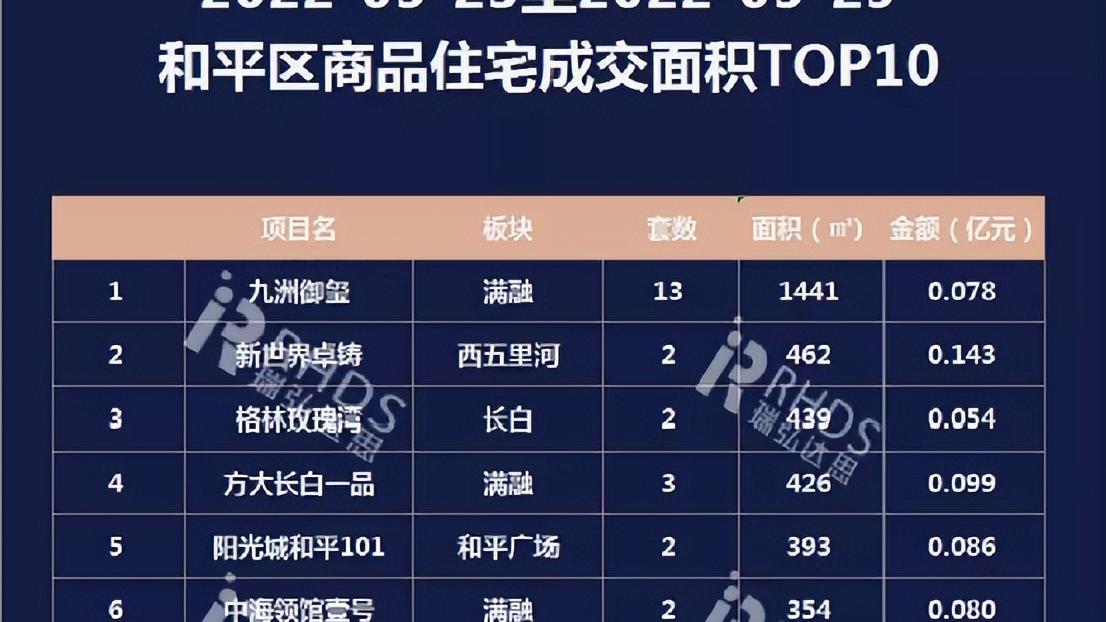win10教育版怎么升级专业版使用?很多用户在使用win10教育版时发现功能并没有专业版功能那么多,于是想要将win10教育版升级专业版使用,但却不清楚win10教育版怎么升级专业版,那么今天,小编就把方法带给大家.
win10教育版升级专业版的方法
工具/原料
系统版本:windows10教育版
品牌型号:台式电脑/笔记本电脑
方法步骤
1.win110教育版怎么升级专业版?首先第一步我们按组合键“win I”打开“Windows设置” , 选择“更新与安全”选项 。
2.进入页面之后 选择“激活” 。
【win10教育版怎么升级专业版的方法】3.然后点击“更改产品密钥”按钮 。
4.最后我们填写密钥“VK7JG-NPHTM-C97JM-9MPGT-3V66T” , 此密钥可以升级版本但却不能用于激活系统 。
5.最后我们升级完成 , 打开Windows设置——更新和安全中和激活信息界面 , 通过“疑难解答”选项即可将win10教育版升级专业版 。
注意事项
密钥只可用于升级版本并不能激活系统
总结
win110教育版怎么升级专业版?首先第一步我们按组合键“win I”打开“Windows设置” , 选择“更新与安全”选项 。
进入页面之后 选择“激活” 。
然后点击“更改产品密钥”按钮 。
最后我们填写密钥“VK7JG-NPHTM-C97JM-9MPGT-3V66T” , 此密钥可以升级版本但却不能用于激活系统 。
最后我们升级完成 , 打开Windows设置——更新和安全中和激活信息界面 , 通过“疑难解答”选项即可将win10教育版升级专业版 。
以上就是win10教育版升级专业版的方法所在 , 希望可以给大家提供帮助 。
推荐阅读
- 电脑怎么升级win10系统的教程
- win10正版u盘重装系统教程介绍
- 天桥区教育局,在济南市天桥区报的自考在哪里扫描
- 系统之家如何一键重装win10系统
- 沈玲,中国版搞笑一家人沈玲的来电玲声
- 新华文摘电子版,94新华文摘上有一篇文章好像叫年轻的太阳谁有电子版
- 湖北教育招生网,明天是高考填自愿的时间吗
- 道德修养与法律基础,思想道德修养与法律基础课对大学生进行 为主要内容的教育
- rog游戏手机3精英版参数配置,这款手机到底是有着什么样子的性能
- 小米11和小米10青春版区别,哪款手机手机更值得入手?